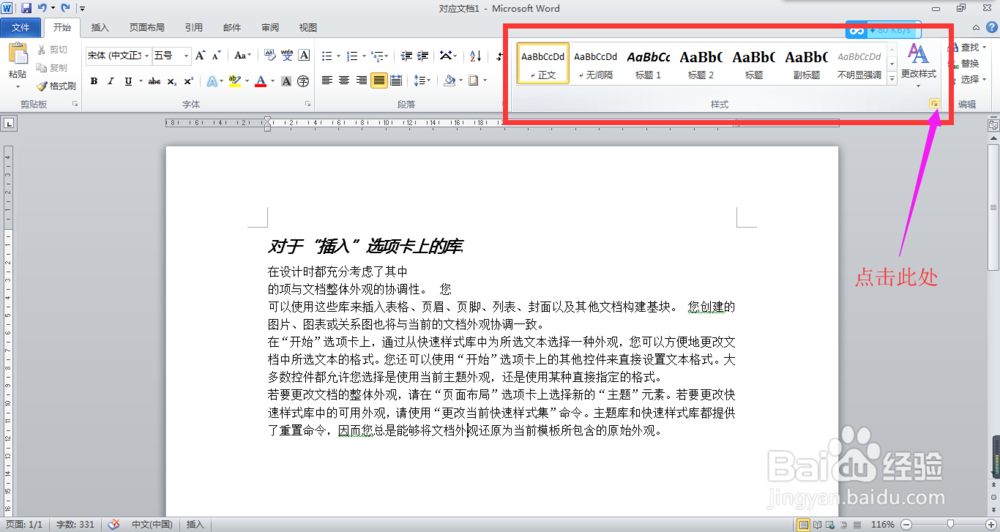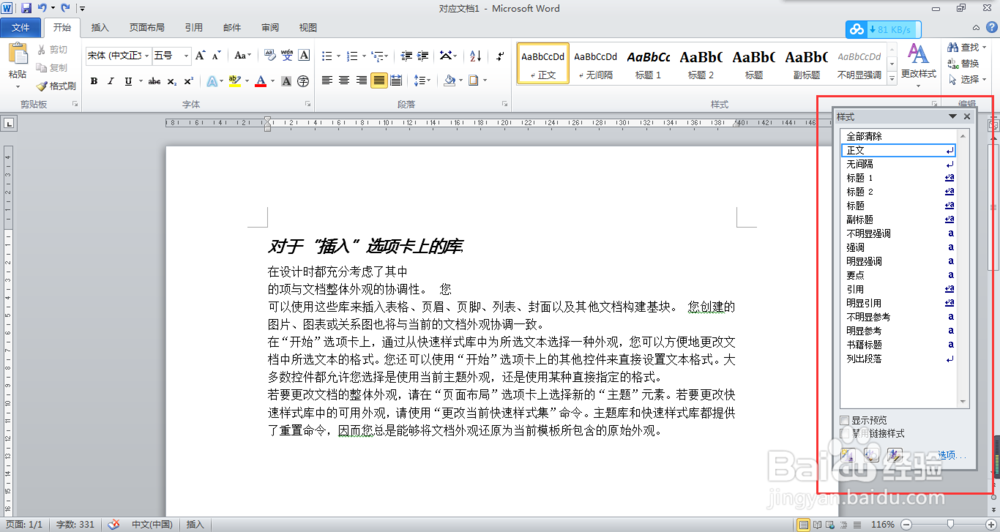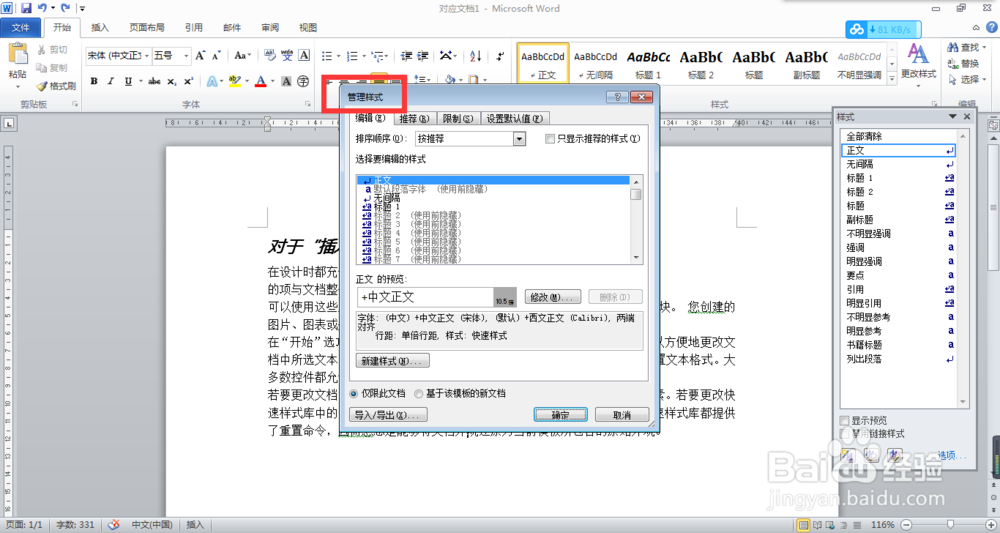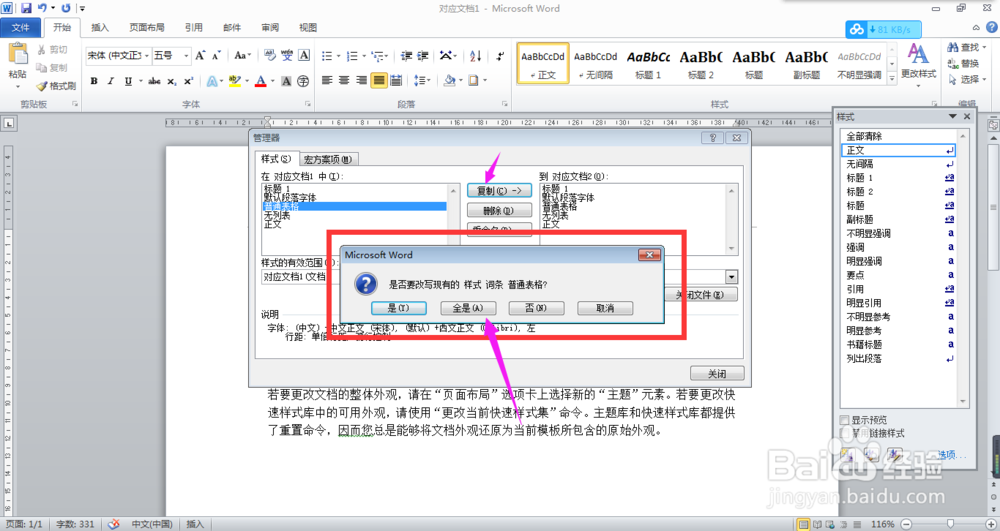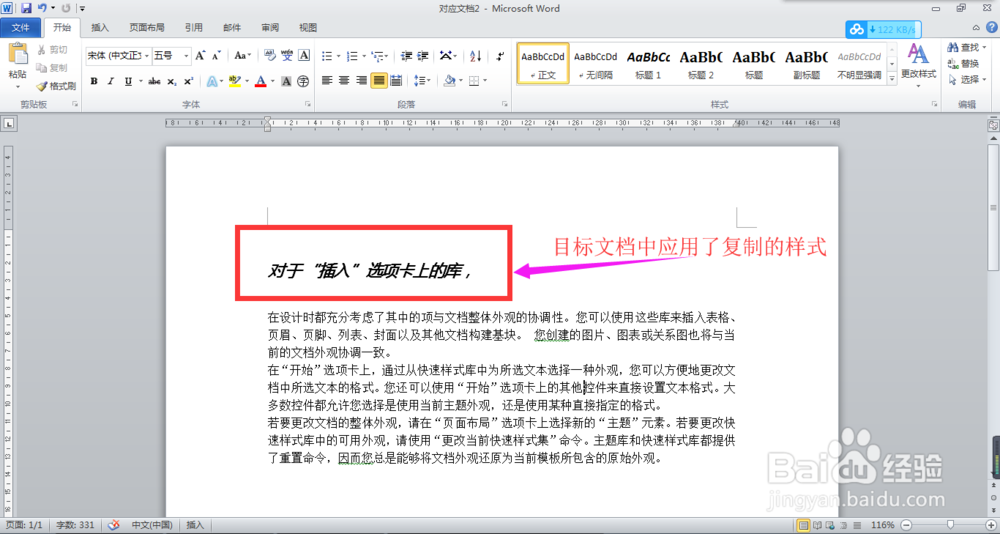在Word中如何进行样式的复制
1、点击【开始】选项卡下【样式】功能组右下角的箭头,弹出【样式】菜单。
2、点击最下面的【管理样式】按钮,弹出【管理样式】对话框。
3、在对话框中点击【导入/导出】,弹出【管理器】对话框。
4、在对话框中点击右侧的【关闭文件】,此时“关闭文件”变为“打开文件”,点击【打开文件嘉滤淀驺】。在【打开】窗口,点击【所有Word模板】,在弹出的级联菜单中选择【所有Word文档】,此时才可以找到对应的目标文档,点击【打开】按钮。
5、此时,返回到【管理器】对话框中,选择左面的相应字段,点击【复制】即将左面文觇致惯鸹档的样式复制到右面文档中,点击【关闭】,操作完成。注意:在弹出的对话框中点击【全是】即可。
声明:本网站引用、摘录或转载内容仅供网站访问者交流或参考,不代表本站立场,如存在版权或非法内容,请联系站长删除,联系邮箱:site.kefu@qq.com。
阅读量:51
阅读量:70
阅读量:66
阅读量:29
阅读量:78